Comment diffuser un jeu PC avec Twitch

Jeu services de streaming comme Twitch sont plus grandes que jamais. Que vous voulez laisser à vos amis que vous regardez jouer un jeu ou d'essayer de construire un public plus large, le streaming est facile.
Twitch.tv ne supporte que les flux publics. Si vous souhaitez diffuser un flux privé à seulement quelques amis, vous pouvez essayer d'utiliser intégré dans la fonction de diffusion de vapeur. qui vous permet de limiter les flux de jeu à vos amis Steam.
- Obtenez une clé de flux Twitch de votre profil Twitch.tv
- Télécharger Open Broadcaster Software et configurer le mode Capture du jeu
- Ajoutez votre clé Twitch Paramètres de flux « OBS
- Cliquez sur « Démarrer la diffusion » et jouer à votre jeu
Si vous avez réglé sur Twitch, vérifiez le jeu que vous voulez diffuser avant de passer par ce guide. Certains jeux PC ont un support intégré Twitch. Mais, pour la plupart des jeux, vous aurez besoin d'un programme de streaming tiers pour diffuser votre jeu comme Open Software Broadcaster (OBS). C'est ce que nous installerons aujourd'hui.
Enfin, Twitch recommande le matériel assez puissant pour le streaming. Twitch lui-même vous recommande d'utiliser un processeur Intel Core i5-4670 ou AMD CPU équivalente, au moins 8 Go de SDRAM DDR3 et Windows 7 ou plus récent. Si votre flux ne fonctionne pas correctement, vous avez probablement besoin d'un processeur plus rapide et peut-être plus de RAM. Votre bande passante de téléchargement de connexion Internet est également une usine. cours d'eau de meilleure qualité ont besoin de plus de bande passante de téléchargement.
Vous avez tout cela? D'accord, voici ce que vous devez faire.
Première étape: Obtenez un flux de clés Twitch.tv
Tout d'abord, vous aurez besoin de faire un compte Twitch gratuit, vous aurez le jeu avec flux. Il suffit de visiter Twitch.tv et créez un compte. Après avoir créé un compte, cliquez sur votre nom de compte dans le coin supérieur droit de la page d'accueil Twitch, sélectionnez « Tableau de bord », puis cliquez sur le « Key Stream » cap. Cliquez sur le bouton « Afficher la clé » pour obtenir votre clé privée.

Vous aurez besoin de cette touche pour diffuser sur votre chaîne. Toute personne qui a la clé peut diffuser à votre chaîne, alors ne le partager avec quelqu'un d'autre.
Deuxième étape: Configuration OBS mode de capture du jeu
Ouvrez le logiciel Broadcaster (OBS) est un enregistrement et l'application de streaming vidéo gratuit et open source, qui est idéal pour le streaming sur Twitch. OBS peut enregistrer un screencast et l'enregistrer dans un fichier vidéo local, mais il peut aussi vivre flux à un service comme Twitch ou YouTube Gaming. OBS vous permet également d'ajouter des éléments supplémentaires à votre flux, de sorte que vous pouvez ajouter de la vidéo en direct de votre webcam, des superpositions d'image, et d'autres éléments visuels.
Télécharger Open Software Broadcaster ici. l'installer et le feu vers le haut. OBS organise votre screencast en « scènes » et « sources ». La scène est la vidéo finale ou flux-ce que vos téléspectateurs voient. Les sources sont ce qui comprend cette vidéo. Vous pourriez avoir une scène qui affiche le contenu d'une fenêtre de jeu, ou une scène qui affiche le contenu d'une fenêtre de jeu et votre webcam superposé au-dessus. Vous pouvez configurer des scènes distinctes pour chaque jeu que vous voulez diffuser et basculer entre eux à la volée.
Pour nos besoins en ce moment, la scène par défaut fonctionne très bien.
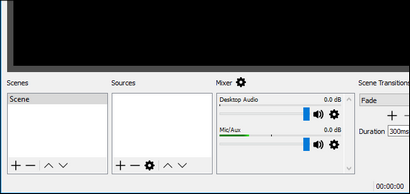
Ajouter une source Game Capture
La première chose que vous devez faire est d'ajouter une source de capture de jeu à votre scène. Faites un clic droit dans la zone Sources et sélectionnez Ajouter> Game Capture.
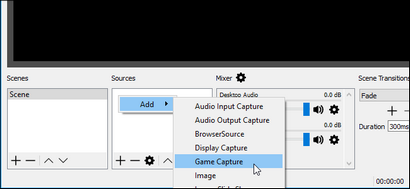
Sélectionnez « Créer un nouveau », nommez la capture tout ce que vous voulez appeler, puis cliquez sur « OK ».
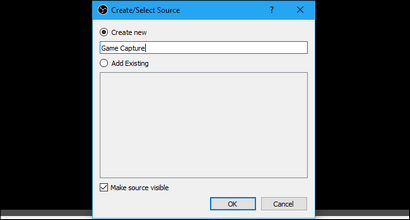
Sous « Mode », sélectionnez « Capture une application plein écran » et OBS va automatiquement détecter et capturer des jeux en plein écran que vous jouez. Si vous jouez à un jeu fenêtré, sélectionnez « Capture fenêtre spécifique » dans la zone de mode et sélectionnez l'application. Assurez-vous que le jeu est en cours d'exécution afin qu'il apparaisse dans la liste ici.
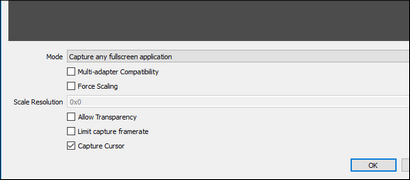
Vous pouvez modifier les autres options ici, ou les changer plus tard. Il suffit de cliquer sur la source de capture du jeu dans la liste des sources et sélectionnez « Propriétés » pour accéder à ces mêmes options.
Cliquez sur « OK » pour quitter cette fenêtre.
Maintenant, lancer un jeu en plein écran. Si vous Alt + Tab sur (ou si vous avez plusieurs moniteurs), vous devriez voir son aperçu dans la fenêtre principale OBS. Si vous ne voyez pas un aperçu, essayez un clic droit dans le centre de la fenêtre et vérifiez que « Activer l'aperçu » est activée.
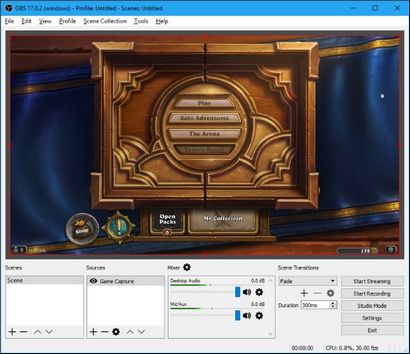
Si Game Capture ne fonctionne pas: Essayez Mode Capture
Mode Capture du jeu ne fonctionne pas avec tous les jeux, malheureusement. Si vous ne pouvez pas obtenir OBS pour enregistrer ou diffuser un jeu spécifique, vous pouvez essayer Mode Capture à la place. Cette capture l'écran entier, y compris votre bureau Windows et toutes les fenêtres ouvertes, et les ruisseaux il.
Pour utiliser le mode de capture d'écran, d'abord assurer OBS n'est pas réglé pour afficher votre source de capture du jeu. Pour ce faire, vous pouvez soit la source clic droit sur la capture jeu et sélectionnez « Supprimer » pour le supprimer de la liste, ou à gauche cliquez sur l'icône de l'oeil à la gauche de celui-ci pour le cacher à la vue.
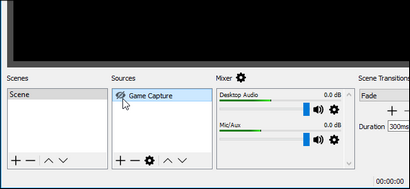
Maintenant, ajoutez une nouvelle source comme vous avez ajouté la source de capture du jeu. Faites un clic droit dans la zone « Sources » et sélectionnez Ajouter> Capture d'écran. Nom de la source que vous voulez et cliquez sur « OK ».
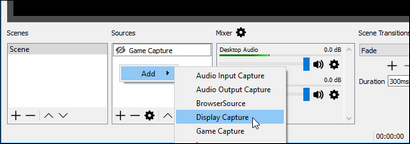
Choisissez l'affichage que vous souhaitez ajouter-il y aura seulement un seul écran si vous ne disposez que d'un seul moniteur et l'ordinateur cliquez sur « OK ».
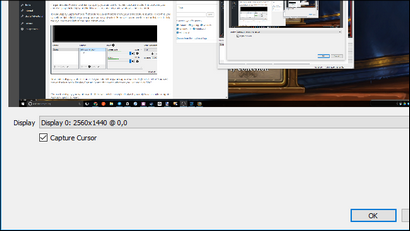
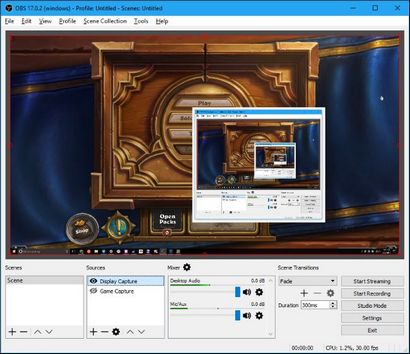
Choisissez Audio qui vous voulez diffuser
Par défaut, OBS capture votre bureau audio tout en jouant sur votre PC, y compris tous les jeux de sons et audio de votre microphone. Il comprendra ces derniers avec votre flux.
Pour modifier ces paramètres, utilisez le panneau de mixage qui apparaît au bas de la fenêtre OBS. Par exemple, pour couper le son ou l'autre type d'audio, cliquez sur l'icône du haut-parleur. Pour régler le volume, faites glisser le curseur vers la gauche ou la droite. Pour choisir le périphérique audio, cliquez sur l'icône d'engrenage et sélectionnez « Propriétés ».
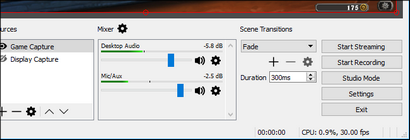
Ajouter la vidéo de votre webcam
Si vous souhaitez inclure une petite vidéo de votre webcam au-dessus du flux de jeu, l'ajouter comme une autre source à votre scène. Faites un clic droit dans la zone Sources et cliquez sur Ajouter> Périphérique de capture vidéo. Nommez votre périphérique de capture vidéo et cliquez sur « OK ».
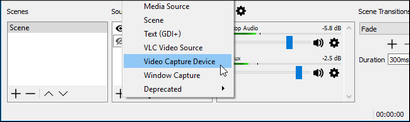
OBS devrait trouver automatiquement votre webcam, si vous en avez un. Sélectionnez le périphérique de webcam que vous souhaitez utiliser et configurer tous les paramètres que vous souhaitez modifier ici. Les paramètres par défaut devraient fonctionner correctement. Cliquez sur « OK » lorsque vous avez terminé.
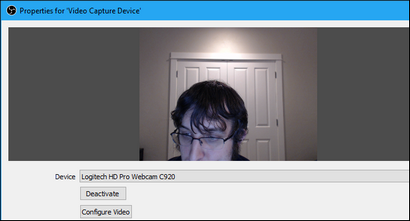
Votre webcam vidéo sera superposé sur votre jeu ou bureau dans la fenêtre de prévisualisation OBS. Utilisez votre souris pour faire glisser et déposer la vidéo où vous le souhaitez, puis cliquez et faites glisser les coins pour redimensionner votre image de webcam à votre taille désirée.
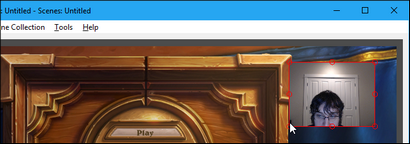
Si vous ne voyez pas votre vidéo webcam, assurez-vous que le périphérique de capture vidéo apparaît au-dessus de votre jeu principal ou affichage capture source dans la zone Sources. Les sources qui sont les uns sur les autres dans la liste sont les uns sur les autres dans votre vidéo en direct. Donc, si vous déplacez le périphérique de capture vidéo au bas de la liste des sources, il sera sous votre flux de jeu et personne ne le verra. Faites glisser et déposer des sources pour les réorganiser dans la liste.
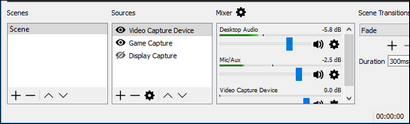
Troisième étape: Mettre en place Twitch en streaming
Une fois que vous avez configuré votre flux comme vous le souhaitez, vous devez vous connecter à votre chaîne OBS Twitch. Cliquez sur le bouton « Paramètres » dans le coin en bas à droite de l'écran OBS ou cliquez sur Fichier> Paramètres pour accéder à la fenêtre des paramètres OBS.
Si vous voulez diffuser à un autre service tels que les jeux YouTube ou Facebook sélectionnez-en direct dans la RESULTATS DE PROFESSIONNELS case « Service » ici et entrez les détails dont il a besoin au lieu.
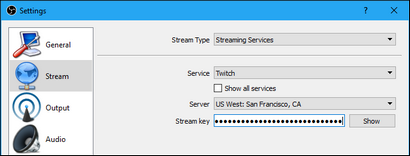
Vous pouvez également régler vos paramètres de diffusion en continu à partir de cette fenêtre. Sélectionnez l'icône « Sortie » ici et utilisez les options sous « streaming » pour choisir votre bitrate et encodeur. Vous voudrez probablement essayer de streaming avec les paramètres par défaut pour voir comment ils fonctionnent.
Si ce n'est pas lisse, essayez de réduire le débit vidéo ici. Le réglage optimal dépend de votre ordinateur et une connexion Internet. OBS recommande d'expérimenter avec différents réglages jusqu'à ce que vous trouviez celui idéal pour votre système.
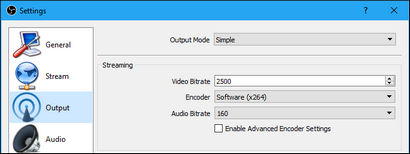
Quatrième étape: Démarrer la diffusion!
Maintenant que OBS est connecté à Twitch, tout ce que vous devez faire est de cliquer sur le bouton « Démarrer la diffusion » dans le coin en bas à droite de la fenêtre OBS.
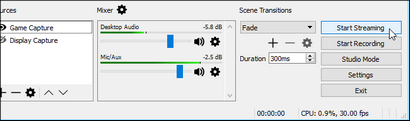
Alors que le streaming, vous pouvez voir un aperçu de votre flux, fournir un titre, et définir votre statut « Lecture en cours » sur la page du tableau de bord Twitch.tv. Cliquez sur votre nom d'utilisateur dans le coin supérieur droit de la page Twitch et sélectionnez « Tableau de bord » pour y accéder.
Pour partager votre flux avec d'autres personnes, il suffit de les diriger vers votre page de chaîne. Il est twitch.tv/user. où « utilisateur » est votre nom d'utilisateur Twitch.
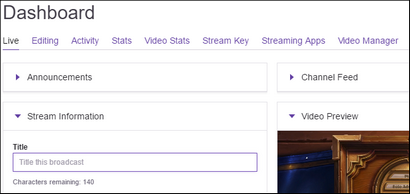
Consultez la documentation officielle OBS pour plus d'informations sur les différents paramètres et fonctionnalités OBS.